现在大部分电脑都是win10系统,有些新用户不知道如何更新NVIDIA显卡驱动程序,接下来小编就给大家介绍一下具体的操作步骤。
具体如下:
-
1. 首先第一步先右键单击【此电脑】图标,接着在弹出的菜单栏中根据下图所示,点击【管理】选项。
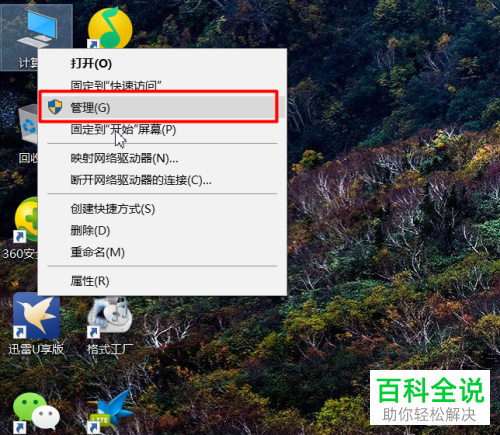
-
2. 第二步打开【计算机管理】窗口后,根据下图所示,点击左侧【设备管理器】选项。
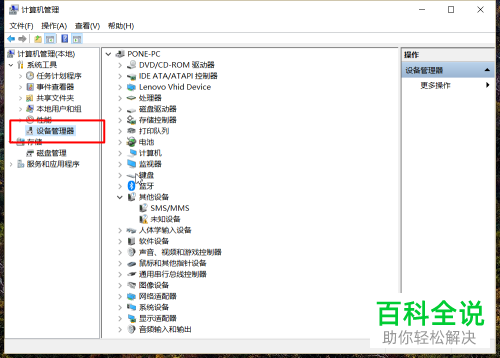
-
3. 第三步在右侧列表中,先点击【显示适配器】,接着根据下图所示,双击【NVIDIA XX】选项。
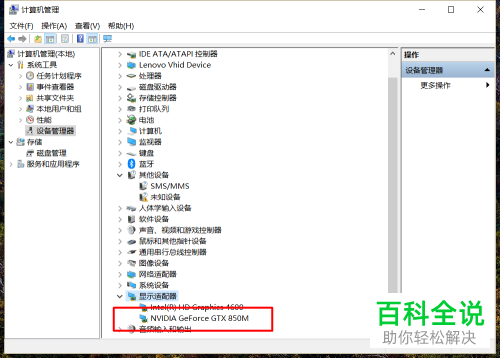
-
4. 第四步打开【属性】窗口后,根据下图所示,点击【驱动程序】选项。
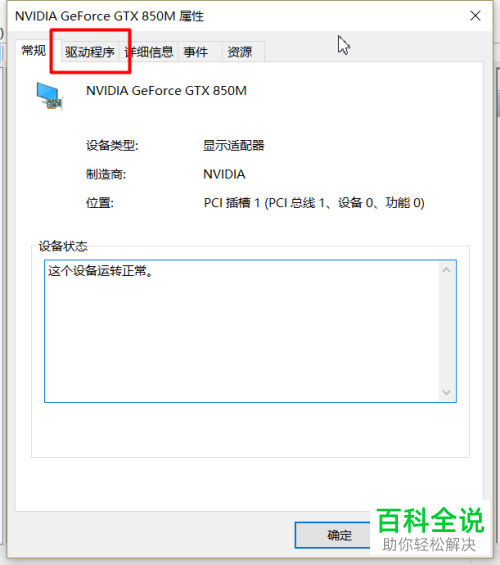
-
5. 第五步根据下图所示,点击【更新驱动程序】选项。
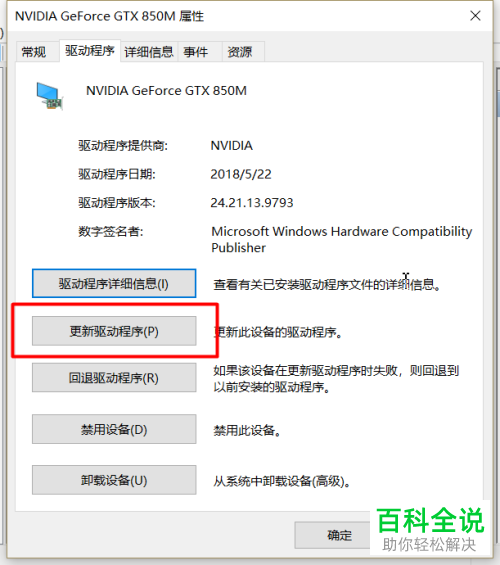
-
6. 第六步在弹出的窗口中,根据下图所示,点击【自动搜索更新的驱动程序软件】选项。
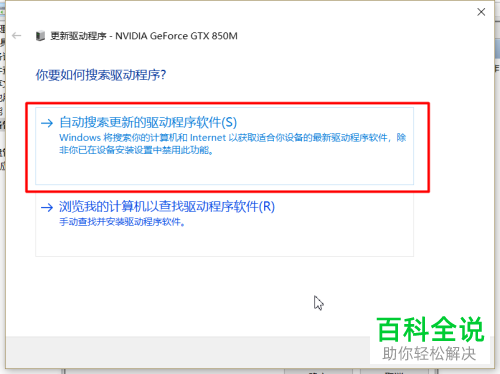
-
7. 最后根据下图所示,将自动联机搜索驱动程序,如果已安装最佳驱动程序,将无需更新。
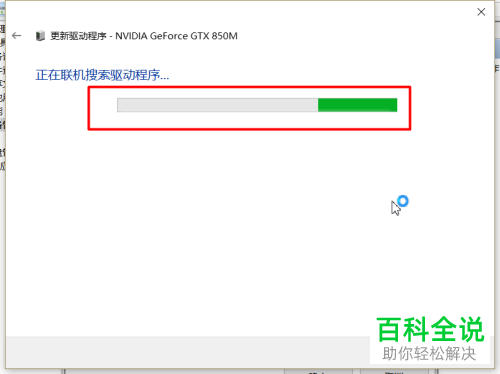
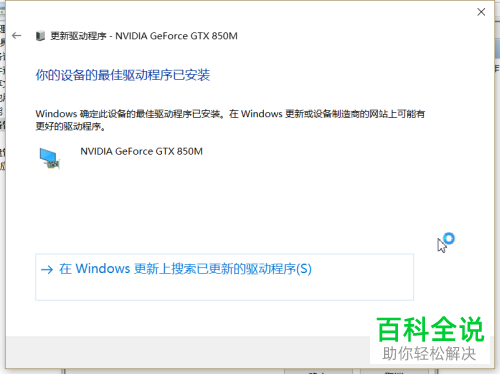
-
以上就是win10系统如何更新NVIDIA显卡驱动程序的方法。
